Anzeige
Du verwendest einen veralteten Browser. Es ist möglich, dass diese oder andere Websites nicht korrekt angezeigt werden.
Du solltest ein Upgrade durchführen oder einen alternativen Browser verwenden.
Du solltest ein Upgrade durchführen oder einen alternativen Browser verwenden.
[gelöst] Windows Update Fehler 0X8007001F Funktionsupdate 22H2
- Ersteller Max2468
- Erstellt am
- Status
- Dieses Thema wurde gelöst! Lösung ansehen…
Anzeige
Polarbär
nicht mehr wegzudenken
Google sagt unter anderem das hier:
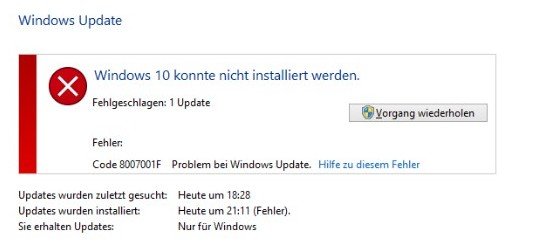
 www.giga.de
www.giga.de
Erzähl uns doch mal mehr über Dein System, und was Du bisher so alles versucht hast!
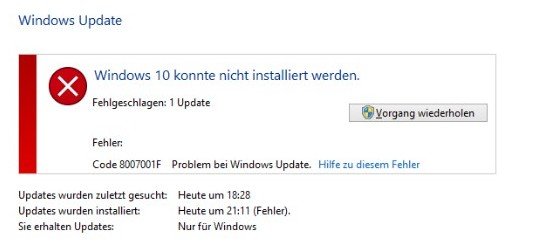
Lösung: 0x8007001F – Fehler bei Windows-10-Update
Der Fehler 0x8007001F tritt bei einem Update auf Windows 10 oder bei einem Funktions-Update wie dem Anniversary Update auf. Dann kann auf ein..
Erzähl uns doch mal mehr über Dein System, und was Du bisher so alles versucht hast!
rusticarlo
gehört zum Inventar
Komme am Mittwoch wieder an den Rechner und stelle dann mehr Informationen hier rein
dann bitte mit der Info, ob du einen 3rd-party Virenscanner verwendest
ein Screenshot vom Taskmanager >Autostart wäre auch gut, den du soweit aufziehst das man alles erkennen kann
skorpion68
gehört zum Inventar
Hallo Max2468,
die Installation eines Upgrades wird u. a. in folgenden Logs protokolliert:
Um den Ordner $Windows.~BT zu sehen ist vorher folgendes wichtig, sofern noch nicht geschehen:
 support.microsoft.com
support.microsoft.com
Wir könnten mal in die Logs schauen, ob wir sehen, wo es hakt. Gehe bitte dazu wie folgt vor:
1. Klicke auf den Ordner Panther mit der rechten Maustaste und wähle im Kontextmenü Senden an > ZIP-komprimierter Ordner aus. Bestätige den Warnhinweis mit einem Klick auf Ja, sodass das Archiv Panther..zip auf deinem Desktop erstellt wird.
2. Da das Archiv Panther.zip über 1 MB groß ist lade dieses hier WeTransfer - Send Large Files & Share Photos Online - Up to 2GB Free hoch. Akzeptiere zuerst die allgemeinen Bedingungen und klicke dann auf die drei Punkte neben »Senden« und änder die Option auf »Übertragungslink erstellen«:
 (Zum Vergrößern anklicken)
(Zum Vergrößern anklicken)
Klicke dann wieder auf die drei Punkte und dann auf das große Pluszeichen um eine Datei hinzufügen usw. zum Schluss klicke auf »Erhalte einen Link« und dann kopiere den Link. Er befindet sich dann in der Zwischenablage und du kannst ihn in deine nächste Antwort hier einfügen.
die Installation eines Upgrades wird u. a. in folgenden Logs protokolliert:
Code:
C:\$Windows.~BT\Sources\Panther\setupact.log
C:\$Windows.~BT\Sources\Panther\setuperr.logUm den Ordner $Windows.~BT zu sehen ist vorher folgendes wichtig, sofern noch nicht geschehen:
Ausgeblendete Dateien und Ordner in Windows anzeigen - Microsoft-Support
Erfahren Sie, wie Sie versteckte Dateien, Ordner und Laufwerke unter Windows angezeigt werden.
Wir könnten mal in die Logs schauen, ob wir sehen, wo es hakt. Gehe bitte dazu wie folgt vor:
1. Klicke auf den Ordner Panther mit der rechten Maustaste und wähle im Kontextmenü Senden an > ZIP-komprimierter Ordner aus. Bestätige den Warnhinweis mit einem Klick auf Ja, sodass das Archiv Panther..zip auf deinem Desktop erstellt wird.
2. Da das Archiv Panther.zip über 1 MB groß ist lade dieses hier WeTransfer - Send Large Files & Share Photos Online - Up to 2GB Free hoch. Akzeptiere zuerst die allgemeinen Bedingungen und klicke dann auf die drei Punkte neben »Senden« und änder die Option auf »Übertragungslink erstellen«:
 (Zum Vergrößern anklicken)
(Zum Vergrößern anklicken)Klicke dann wieder auf die drei Punkte und dann auf das große Pluszeichen um eine Datei hinzufügen usw. zum Schluss klicke auf »Erhalte einen Link« und dann kopiere den Link. Er befindet sich dann in der Zwischenablage und du kannst ihn in deine nächste Antwort hier einfügen.
Hallo zusammen,
jetzt habe ich einige Infos gesammelt:
Der Rechner:

Der Taskmanager:

Ein Virenscanner ist nicht installiert.
Panther-Ordner mit den Logs
Der Fehler ist so, dass das Update durchläuft, dann gibt es einen Neustart, und dann wird das Update wieder angezeigt. So wiederholt sich das.
Viele Grüße
Max
jetzt habe ich einige Infos gesammelt:
Der Rechner:
Der Taskmanager:
Ein Virenscanner ist nicht installiert.
Panther-Ordner mit den Logs
Der Fehler ist so, dass das Update durchläuft, dann gibt es einen Neustart, und dann wird das Update wieder angezeigt. So wiederholt sich das.
Viele Grüße
Max
Zuletzt bearbeitet:
skorpion68
gehört zum Inventar
@Max2468
Mit meinem Beitrag #6 war ich ursprünglich davon ausgegangen, dass du mit Funktionsupdate 22H2 das Upgrade von Windows 11 21H2 auf 22H2 meintest. Nach Sichtung des Logs setupact.log, stellte ich fest, dass es hier um Windows 10 geht, wo kein direktes Upgrade notwendig ist. Um zu sehen, warum bei Build 19043.1165 vom 10. August 2021 Schluss mit Updates war, bitte ich dich wie folgt vorzugehen:
1. Öffnen im Explorer den Pfad C:\Windows\Logs und klicke auf den Ordner CBS mit der rechten Maustaste und wähle im Kontextmenü Senden an > ZIP-komprimierter Ordner aus. Bestätige den Warnhinweis mit einem Klick auf Ja, sodass das Archiv CBS.zip auf deinem Desktop erstellt wird.
2. Wenn dann auch das Archiv CBS.zip über 1 MB groß ist, dann lade dieses auch hier WeTransfer - Send Large Files & Share Photos Online - Up to 2GB Free hoch und füge den Link in deine nächste Antwort an.
Mit meinem Beitrag #6 war ich ursprünglich davon ausgegangen, dass du mit Funktionsupdate 22H2 das Upgrade von Windows 11 21H2 auf 22H2 meintest. Nach Sichtung des Logs setupact.log, stellte ich fest, dass es hier um Windows 10 geht, wo kein direktes Upgrade notwendig ist. Um zu sehen, warum bei Build 19043.1165 vom 10. August 2021 Schluss mit Updates war, bitte ich dich wie folgt vorzugehen:
1. Öffnen im Explorer den Pfad C:\Windows\Logs und klicke auf den Ordner CBS mit der rechten Maustaste und wähle im Kontextmenü Senden an > ZIP-komprimierter Ordner aus. Bestätige den Warnhinweis mit einem Klick auf Ja, sodass das Archiv CBS.zip auf deinem Desktop erstellt wird.
2. Wenn dann auch das Archiv CBS.zip über 1 MB groß ist, dann lade dieses auch hier WeTransfer - Send Large Files & Share Photos Online - Up to 2GB Free hoch und füge den Link in deine nächste Antwort an.
skorpion68
gehört zum Inventar
@Max2468
Gehe bitte jetzt wie folgt vor:
1. Öffne die Eingabeaufforderung (cmd.exe) mit erhöhten Rechten und führe folgenden Befehl aus:
Sollte der Windows-Ressourcenschutz weiterhin Fehler melden, welche er nicht reparieren kann, dann führe gleich folgenden Befehl aus:
2. Belasse die Eingabeaufforderung (cmd.exe) noch offen und führe nun folgenden Befehl aus:
3. Füge die Logs sfcdetails.txt (sofern nötig) und PackagesList.txt an deine nächste Antwort an.
Wichtig, unternimm danach keine weiteren Schritte und warte auf meine Antwort.
Gehe bitte jetzt wie folgt vor:
1. Öffne die Eingabeaufforderung (cmd.exe) mit erhöhten Rechten und führe folgenden Befehl aus:
Code:
sfc /scannow
Code:
findstr /c:"[SR]" %windir%\Logs\CBS\CBS.log >"%userprofile%\Desktop\sfcdetails.txt"2. Belasse die Eingabeaufforderung (cmd.exe) noch offen und führe nun folgenden Befehl aus:
Code:
DISM /Online /Get-Packages /Format:Table /English > "%USERPROFILE%\Desktop\PackagesList.txt"3. Füge die Logs sfcdetails.txt (sofern nötig) und PackagesList.txt an deine nächste Antwort an.
Wichtig, unternimm danach keine weiteren Schritte und warte auf meine Antwort.
skorpion68
gehört zum Inventar
@Max2468
Bitte gehe nach Beitrag #10 wie folgt vor:
1. Lade dir das Tool SFCFix.exe SFCFix Official Download - Repair Windows Update | Sysnative Forums herunter und speichere dieses auf deinem Desktop. Wenn du dieses Tool bereits auf deinem Desktop heruntergeladen hast, solltest du es erneut herunterladen, da ich die Quelle deines Downloads nicht kenne.
2. Lade dir das hier angefügte Archiv SFCFix.zip herunter und speichere dieses auf deinem Desktop. Stelle sicher, dass dieses Archiv den Namen SFCFix.zip trägt, benenne es nicht um.
3. Speichere nun alle geöffneten Dokumente und schließe alle geöffneten Fenster.
4. Auf deinem Desktop solltest du zwei Dateien sehen: SFCFix.exe und SFCFix.zip.
5. Ziehe das Archiv SFCFix.zip auf das Script SFCFix.exe und lass es öffnen (Drag-and-Drop-Funktion), siehe wie folgt:

Bestätige die Warnung der Benutzerkontensteuerung (UAC) mit einem Klick auf Ja.
6. Das Skript wird sofort ausgeführt. Es folgt ein Hinweis, den du mit einem Druck auf die N-Taste, gefolgt von einem Druck auf die Enter-Taste bestätigst.
7. Nach Abschluss wird das LOG SFCFix.txt auf deinem Desktop erstellt.
8. Öffne danach die Eingabeaufforderung (cmd.exe) mit erhöhten Rechten. Führe dort folgenden Befehl aus:
Die Ausführung ist abgeschlossen, wenn du folgende Ausgabe siehst:
9. Schließe danach die Eingabeaufforderung (cmd.exe) und füge das LOG SFCFix.txt sowie das neuste LOG CBS.log gepackt als Archiv oder per WeTransfer von deinem Desktop an deine nächste Antwort an.
Wichtig, unternimm danach keine weiteren Schritte und warte auf meine Antwort.
Edit: Archiv SFCFix.zip wieder entfernt.
Bitte gehe nach Beitrag #10 wie folgt vor:
1. Lade dir das Tool SFCFix.exe SFCFix Official Download - Repair Windows Update | Sysnative Forums herunter und speichere dieses auf deinem Desktop. Wenn du dieses Tool bereits auf deinem Desktop heruntergeladen hast, solltest du es erneut herunterladen, da ich die Quelle deines Downloads nicht kenne.
2. Lade dir das hier angefügte Archiv SFCFix.zip herunter und speichere dieses auf deinem Desktop. Stelle sicher, dass dieses Archiv den Namen SFCFix.zip trägt, benenne es nicht um.
3. Speichere nun alle geöffneten Dokumente und schließe alle geöffneten Fenster.
4. Auf deinem Desktop solltest du zwei Dateien sehen: SFCFix.exe und SFCFix.zip.
5. Ziehe das Archiv SFCFix.zip auf das Script SFCFix.exe und lass es öffnen (Drag-and-Drop-Funktion), siehe wie folgt:
Bestätige die Warnung der Benutzerkontensteuerung (UAC) mit einem Klick auf Ja.
6. Das Skript wird sofort ausgeführt. Es folgt ein Hinweis, den du mit einem Druck auf die N-Taste, gefolgt von einem Druck auf die Enter-Taste bestätigst.
7. Nach Abschluss wird das LOG SFCFix.txt auf deinem Desktop erstellt.
8. Öffne danach die Eingabeaufforderung (cmd.exe) mit erhöhten Rechten. Führe dort folgenden Befehl aus:
Code:
Dism /Online /Cleanup-Image /RestoreHealth
Code:
C:\Windows\system32>_9. Schließe danach die Eingabeaufforderung (cmd.exe) und füge das LOG SFCFix.txt sowie das neuste LOG CBS.log gepackt als Archiv oder per WeTransfer von deinem Desktop an deine nächste Antwort an.
Wichtig, unternimm danach keine weiteren Schritte und warte auf meine Antwort.
Edit: Archiv SFCFix.zip wieder entfernt.
Zuletzt bearbeitet:
@skorpion68, post: 2040676, member: 58941"]
@Max2468
Gehe bitte jetzt wie folgt vor:
...
@skorpion68, post: 2040843, member: 58941"]
@Max2468
Bitte gehe nach Beitrag ...
Wichtig, unternimm danach keine weiteren Schritte und warte auf meine Antwort.
Edit: Archiv SFCFix.zip wieder entfernt.
[/QUOTE]
CBS.log
@Max2468
Gehe bitte jetzt wie folgt vor:
...
@skorpion68, post: 2040843, member: 58941"]
@Max2468
Bitte gehe nach Beitrag ...
Wichtig, unternimm danach keine weiteren Schritte und warte auf meine Antwort.
Edit: Archiv SFCFix.zip wieder entfernt.
[/QUOTE]
CBS.log
Anhänge
Zuletzt bearbeitet von einem Moderator:
skorpion68
gehört zum Inventar
Wunderbar, mit dem Ergebnis bin ich sehr zufrieden und möchte vorerst keine weiteren Maßnahmen mehr vornehmen lassen. Führe nun erneut das Upgrade auf Windows 10 222H2 durch.
skorpion68
gehört zum Inventar
Bitte teile mir ausführlich mit, wie du das Upgrade durchführt. Wichtig ist, ob du Updates installierst oder per ISO-Image das Upgrade durchführst.Gestern Abend habe ich das Upgrade laufen lassen.
Das ist nicht gut, für solche Fälle muss Zeit da sein. Setze dich bitte nicht selbst unter Druck und lass uns in Ruhe das Problem angehen. Setze dich bitte nicht selbst unter Druck und lass uns in Ruhe das Problem angehen.Hatte dann aber keine Zeit mehr.
Die benötigten Logs kennst du ja aus den vorangegangenen Beiträgen.Versuche deshalb heute, mehr Infos zu sammeln und hier wieder reinzustellen.
Muss vielleicht noch dazu sagen, dass der Rechner in einem Vereinsheim steht, wo ich nicht täglich hinkomme. Zudem gibt es nur eingeschränkt Internet. D.h. ich nehme den Rechner ab und zu zu mir nach Hause und mache dort die Updates. Außerdem stellt ein Vereinskollege manchmal sein Handy als Hotspot zur Verfügung. Wir haben eigentlich eine Daten-SIM mit 2GB / Monat, aber das reicht nicht lange.
Das gestrige Update / Upgrade (?) wurde beim Runterfahren zum Installieren angeboten. Nach dem Neustart stand wieder die Fehlermeldung 0X8007001F im Updateverlauf.
Das gestrige Update / Upgrade (?) wurde beim Runterfahren zum Installieren angeboten. Nach dem Neustart stand wieder die Fehlermeldung 0X8007001F im Updateverlauf.
Der Rechner bietet über die Taskleiste bzw. beim Herunterfahren die Installation von Updates an. Das ist eigentlich alles. D.h. ich installiere halt das, was angeboten wird.Bitte teile mir ausführlich mit, wie du das Upgrade durchführt. Wichtig ist, ob du Updates installierst oder per ISO-Image das Upgrade durchführst.
Anhänge
@Max2468
Vielleicht habe ich beim Lesen deines Threads etwas überlesen. Dann sorry! Vorschläge von mir:
In deinem Screenshot von der Windows-Update-Seite (siehe Anhang) klick bitte einmal die optionalen Updates an.
Mach davon bitte einen weiteren Screenshot - nur zur Info !!
Lösch bitte den Ordner Downloads (Pfad: Windows > SoftwareDistribution > Downloads) oder benenn ihn um in 'Downloads.old'. (siehe ebenfalls im Anhang)
Starte danach bitte noch einmal Sfc /scannow in der Powershell als Administrator (!!). (siehe Anhang)
Werden Fehler gefunden, bitte so oft wiederholen, bis keine Fehler mehr angezeigt werden.
Wenn Sfc stehen bleibt, das System neu starten.
Wenn Sfc / scannow ohne Fehler durchgelaufen ist, auch bitte einen Neustart machen.
Danach bitte die Updateseite von Windows erneut aufrufen und manuell nach Updates suchen und wenn welche gefunden werden, diese auch von Windows installieren lassen mit den damit verbundenen Neustarts.
Es ist ein Versuch, dh. dass dadurch dein Problem gelöst werden kann. Es ist aber keine Garantie!
Der Ordner Downloads wird übrigens von Windows automatisch neu angelegt, kannst du ja überprüfen.
Vielleicht habe ich beim Lesen deines Threads etwas überlesen. Dann sorry! Vorschläge von mir:
In deinem Screenshot von der Windows-Update-Seite (siehe Anhang) klick bitte einmal die optionalen Updates an.
Mach davon bitte einen weiteren Screenshot - nur zur Info !!
Lösch bitte den Ordner Downloads (Pfad: Windows > SoftwareDistribution > Downloads) oder benenn ihn um in 'Downloads.old'. (siehe ebenfalls im Anhang)
Starte danach bitte noch einmal Sfc /scannow in der Powershell als Administrator (!!). (siehe Anhang)
Werden Fehler gefunden, bitte so oft wiederholen, bis keine Fehler mehr angezeigt werden.
Wenn Sfc stehen bleibt, das System neu starten.
Wenn Sfc / scannow ohne Fehler durchgelaufen ist, auch bitte einen Neustart machen.
Danach bitte die Updateseite von Windows erneut aufrufen und manuell nach Updates suchen und wenn welche gefunden werden, diese auch von Windows installieren lassen mit den damit verbundenen Neustarts.
Es ist ein Versuch, dh. dass dadurch dein Problem gelöst werden kann. Es ist aber keine Garantie!
Der Ordner Downloads wird übrigens von Windows automatisch neu angelegt, kannst du ja überprüfen.
Anhänge
- Status
- Dieses Thema wurde gelöst! Lösung ansehen…
Anzeige







